【WFBS FAQ】如何解決開啟WFBS Web管理主控台時所出現的錯誤訊息?



問題描述:
開啟WEB主控台時,可能出現下列其中一個的錯誤訊息:
- 401.1 – Logon failed
- 401.3 – Unauthorized due to ACL on resource
- 403.1 – Execute access forbidden
- 403.2 – Read access forbidden
- 403.3 – Write access forbidden
- 403.4 – Forbidden SSL required
這發生在Security Servers上安裝Internet Information Services (IIS) web server,相關錯誤訊息請參考下列:
- IIS 6.0:Microsoft Support: IIS 6.0 Status Codes. http://support.microsoft.com/kb/318380
- IIS 7.0:Microsoft Support: The HTTP status codes in IIS 7.0 http://support.microsoft.com/kb/943891
解決方案:
要解決此問題請操作下列步驟:
1. 開啟『IIS管理員』。
2. 展開『網站 → OfficeScan站台』。
3. 針對OfficeScan滑鼠右鍵,選擇【刪除】。
4. 出現確認視窗時,點選【是】。
5. 使用『命令提示字元』並切換至『 ..\Program Files\Trend Micro\Security Server\PCCSRV』目錄中。
6. 輸入下列指令:
svrsvcsetup –setvirdir
svrsvcsetup –setprivilege
svrsvcsetup –enablessl (若原先沒有開啟SSL,不需執行此指令)
7. 開啟IE瀏覽器。
8. 點選『工具 → 網際網路選項』。
9. 於『一般』標籤頁中點選『刪除Cookie』,然後點選『確定』。
10. 點選『刪除檔案』。
11. 選擇『刪除所有離線內容』,然後點選『確定』。
12. 點選『清除紀錄』,然後點選【是】。
13. 點選【確定】。
14. 關閉所有的IE視窗。
15. 嘗試重新開啟WFBS Web主控台。
※ 如問題依然存在請和 趨勢微技術支援 聯繫,並提供以下資訊:
http://esupport.trendmicro.com/SRFMain.aspx
※ 如何使用 CDT 收集所需的趨勢微技術支援的所有資訊於WFBS Server中收集Case Diagnostic Tool (CDT) log,相關說明請參考:如何使用 CDT 收集所需的趨勢微技術支援的所有資訊
https://esupport.trendmicro.com/support/viewxml.do?ContentID=EN-1055229
※ 複製Internet Information Services (IIS) log
IIS 7.0: ..\Inetpub\wwwroot\logfiles\W3SVCnumber\exyymmdd.log
IIS 6.0: %windir%\System32\LogFiles\W3SVCnumberexyymmdd.log
– number為 Smart Scan 網站ID
– yymmdd為檔案所建立或修改的Log
相關解決方案:
1. 登入管理主控台的頁面出現403
http://esupport.trendmicro.com/viewsol.aspx?ContentID=EN-1037976
2. 當您使用 Apache的網頁伺服器開啟 Worry-Free Business Security (WFBS)主控台時出現”Error 4xx” or “Service unavailable”訊息。
http://esupport.trendmicro.com/viewsol.aspx?ContentID=EN-1055139
資料來源:趨勢科技KB




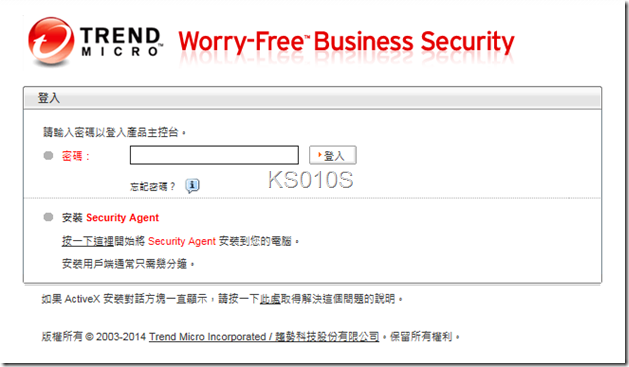

近期迴響